
Selaraskan kandungan antara Mac anda dan iPhone, iPad atau iPod touch melalui Wi-Fi
Anda boleh menyelaraskan Mac anda dan peranti apabila ia disambungkan melalui rangkaian Wi-Fi yang sama. Untuk menyediakan penyelarasan Wi-Fi, sambungkan peranti anda ke Mac anda menggunakan kabel USB atau USB-C terlebih dahulu. Anda kemudian mengaktifkan penyelarasan Wi-Fi dan memilih seting yang anda mahu. Apabila peranti anda disambungkan ke Mac anda melalui Wi-Fi, anda boleh memilihnya dalam bar sisi dan menyelaraskannya. (Anda boleh mengaktifkan penyelarasan automatik jika anda mahu.) Peranti anda mesti mempunyai iOS 5 atau lebih baharu atau iPadOS 13 atau lebih baharu.
Lihat Pengenalan kepada menyelaraskan Mac anda dan peranti anda.
Sambungkan peranti anda ke Mac anda menggunakan kabel USB atau USB-C.
Dalam Finder
 pada Mac anda, pilih peranti dalam bar sisi Finder.
pada Mac anda, pilih peranti dalam bar sisi Finder.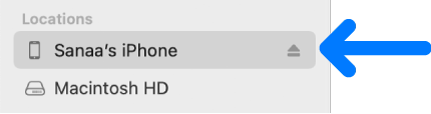
Jika anda menyambungkan peranti anda ke Mac anda menggunakan kabel USB dan tidak melihat peranti dalam bar sisi Finder, lihat Jika peranti anda tidak muncul dalam bar sisi.
Klik Umum dalam bar butang.
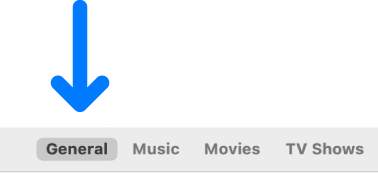
Pilih kotak semak “Tunjukkan [peranti] ini apabila menggunakan Wi-Fi”.
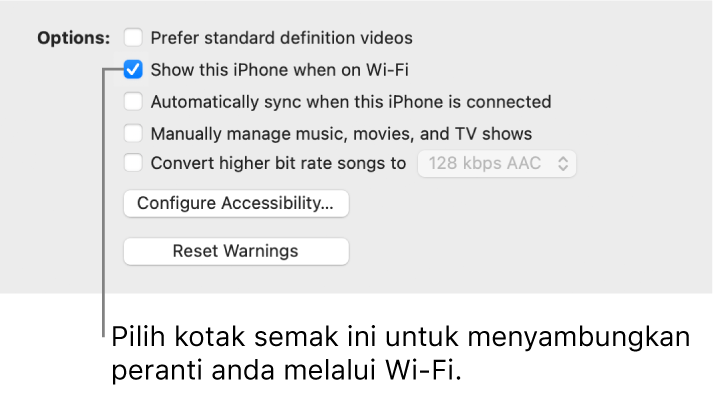
Gunakan bar butang untuk mengaktifkan dan memilih seting penyelarasan.
Klik Guna.
Apabila peranti anda disambungkan ke Mac anda, ikon peranti muncul dalam bar sisi. Pilih peranti dalam bar sisi Finder untuk melihat atau menukar pilihan penyelarasan.
Penting: Jika anda tidak melihat peranti anda dalam bar sisi, pilih Finder > Seting, kemudian pilih kotak semak CD, DVD dan Peranti iOS.
Anda boleh memilih untuk menyelaraskan Mac anda dan peranti anda secara automatik pada bila-bila masa anda menyambungkannya. Lihat Aktifkan atau nyahaktifkan penyelarasan automatik pada Mac.
Sebelum memutuskan sambungan peranti anda daripada Mac anda, klik butang Keluarkan ![]() dalam bar sisi Finder. Ikon peranti hilang, tetapi penyelarasan Wi-Fi kekal diaktifkan. Ikon muncul semula secara automatik kali seterusnya Mac dan peranti anda disambungkan ke rangkaian Wi-Fi yang sama.
dalam bar sisi Finder. Ikon peranti hilang, tetapi penyelarasan Wi-Fi kekal diaktifkan. Ikon muncul semula secara automatik kali seterusnya Mac dan peranti anda disambungkan ke rangkaian Wi-Fi yang sama.
Nota: Untuk memulihkan iPhone, iPad atau iPod touch anda dan menukarnya ke seting kilang asalnya, anda mesti menyambungkan peranti ke Mac anda menggunakan kabel USB atau USB-C.
Penyelarasan melalui Wi-Fi adalah lebih perlahan daripada penyelarasan melalui kabel. Jika anda menyambungkan peranti ke Mac anda semasa peranti sedang diselaraskan melalui Wi-Fi, penyelarasan diteruskan melalui kabel. Jika anda memutuskan sambungan kabel peranti daripada Mac semasa penyelarasan, penyelarasan dihentikan, walaupun penyelarasan Wi-Fi aktif. Penyelarasan diteruskan apabila anda menyambungkan semula peranti menggunakan kabel atau Wi-Fi.